qTest - Impor Cacat
Anda dapat mengimpor kerusakan menggunakan spreadsheet Excel. File Excel adalah file teks yang diwakili oleh baris dan kolom sebagai sel.
Hal berikut perlu dipertimbangkan saat mengimpor data dari Excel.
- Aturan untuk file Excel
- Impor file Excel ke dalam sistem
Aturan untuk File Excel
Pertimbangkan poin-poin berikut saat membuat file Excel -
File Excel harus memiliki data di lembar pertama saja.
Nama sheet harus Cacat.
Baris pertama harus memiliki nama tajuk di kolom yang berbeda dan seterusnya; data harus mewakili setiap kolom.
Perhatikan bahwa baris pertama akan dipetakan dengan bidang yang berbeda dari Formulir Pembuatan Cacat saat mengimpor.
Satu kolom di file Excel dapat dipetakan hanya dengan satu bidang formulir Defect Creation.
Bidang ID Cacat tidak boleh dipetakan dengan kolom apa pun. Sistem akan secara otomatis menghasilkan ID Cacat.
Bidang wajib harus dipetakan dengan kolom lembar Excel dan tidak boleh kosong. Jika tidak, sistem akan menghasilkan pesan kesalahan tentang impor yang gagal.
Bidang yang tidak wajib diisi dapat dibiarkan tanpa pemetaan atau data dapat dikosongkan. Saat mengimpor, bidang ini akan kosong atau nilai default akan ditetapkan dalam pengaturan proyek.
Impor File Excel
Sekarang mari kita bahas cara mengimpor file Excel. Berikut adalah langkah-langkah untuk melakukan hal yang sama.
Step 1 - Buka tab Cacat Tes.
Step 2- Pilih ikon Import Excel BETA dari toolbar tepat di atas folder root. Tangkapan layar berikut akan membantu Anda memahami langkah ini.

Step 3- Saat mengklik ikon Import Excel, BETA Import Defect Wizard akan terbuka. Itu datang dengan seperangkat aturan. Verifikasi ulang apakah lembar Excel memenuhi aturan tersebut atau tidak.
Step 4- Jelajahi file Excel dan unggah. Setelah berhasil mengunggah, nama file ditampilkan di Wizard seperti yang ditunjukkan pada gambar layar berikut. Centang kotak "Gunakan baris pertama file yang diimpor sebagai header". qTest menggunakan baris pertama file Excel sebagai header. qTest akan mendapatkan header file sebagai kolom yang tersedia untuk pemetaan.
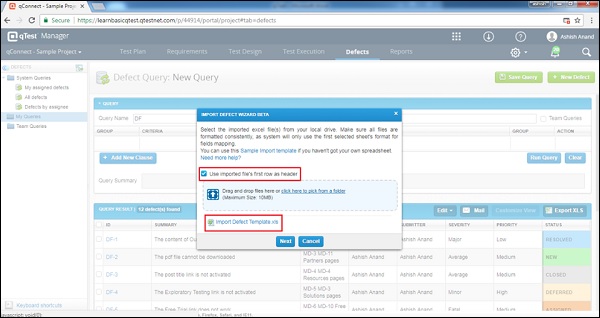
Tangkapan layar berikut menunjukkan bidang Tersedia untuk pemetaan jika kotak centang di langkah di atas dipilih dan tombol Berikutnya diklik.
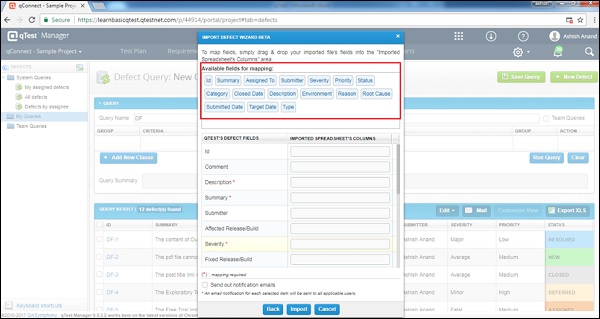
Misalnya, Anda tidak memilih opsi seperti pada langkah di atas, maka qTest akan mendapatkan urutan kolom sesuai pemetaan lapangan yang tersedia. Screenshot berikut menampilkan hal yang sama.
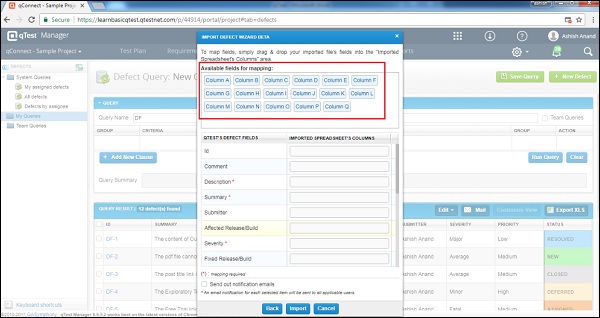
Step 5 - Menggunakan fungsionalitas seret dan lepas, petakan bidang Cacat dengan nama kolom lembar Excel yang ada di bidang Tersedia untuk pemetaan seperti yang ditunjukkan pada tangkapan layar berikut.
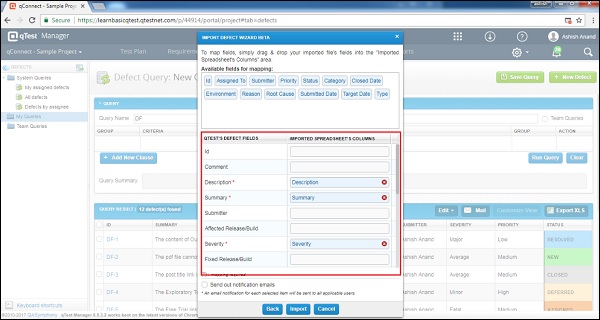
Untuk menghapus bidang yang dipetakan, klik Xmasuk ke dalam kotak. Ini akan menghapus pemetaan lapangan dan Anda dapat memetakan ulang lapangan dengan kolom lain, jika diperlukan.
Dengan mencentang kotak Kirim email Pemberitahuan, email tentang pengimporan cacat akan dikirim.
Step 6 - Sekarang, klik tombol Impor seperti yang ditunjukkan pada tangkapan layar berikut.
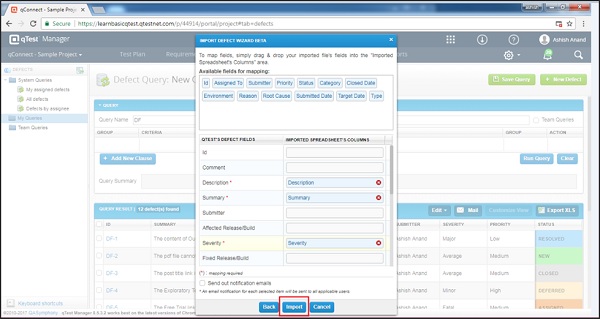
Setelah impor berhasil, Anda akan mendapatkan informasi yang diimpor seperti yang ditunjukkan pada gambar layar berikut.
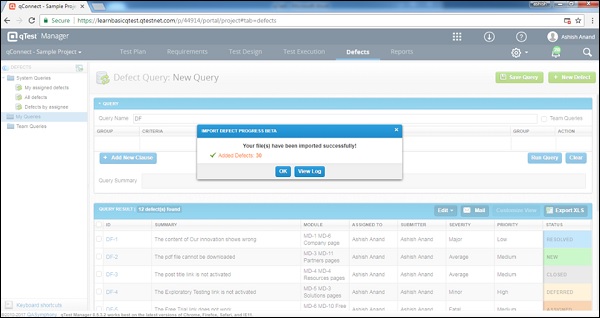
Kotak dialog dengan dua tombol muncul seperti pada gambar di atas -
- OK - Ini akan membawa Anda ke tab Cacat.
- Lihat Log - Dengan menggunakan ini, Anda akan dapat melihat log yang diimpor.